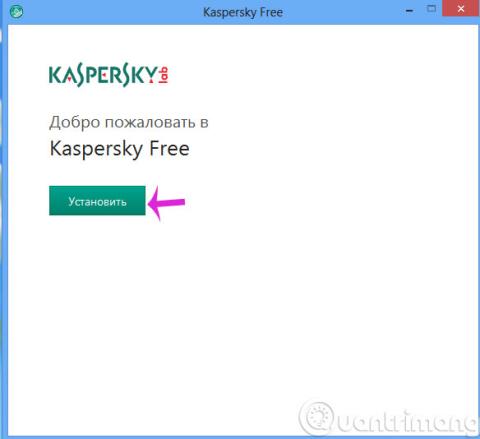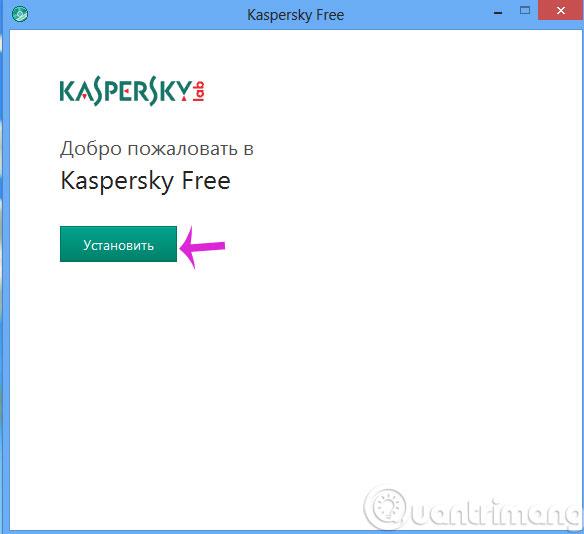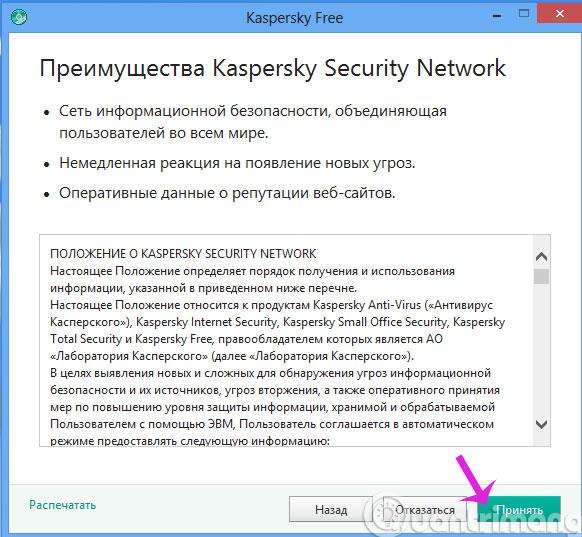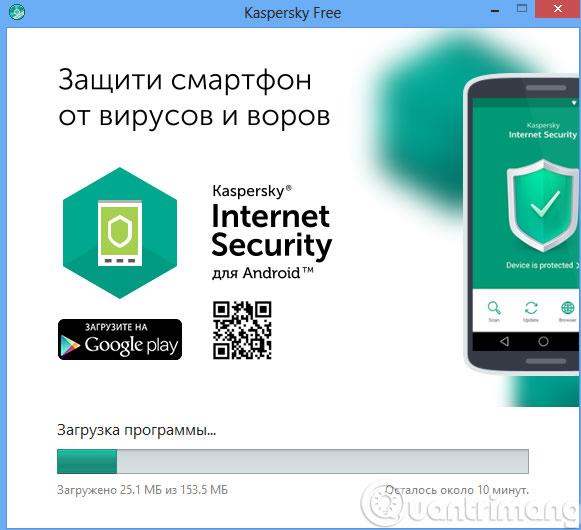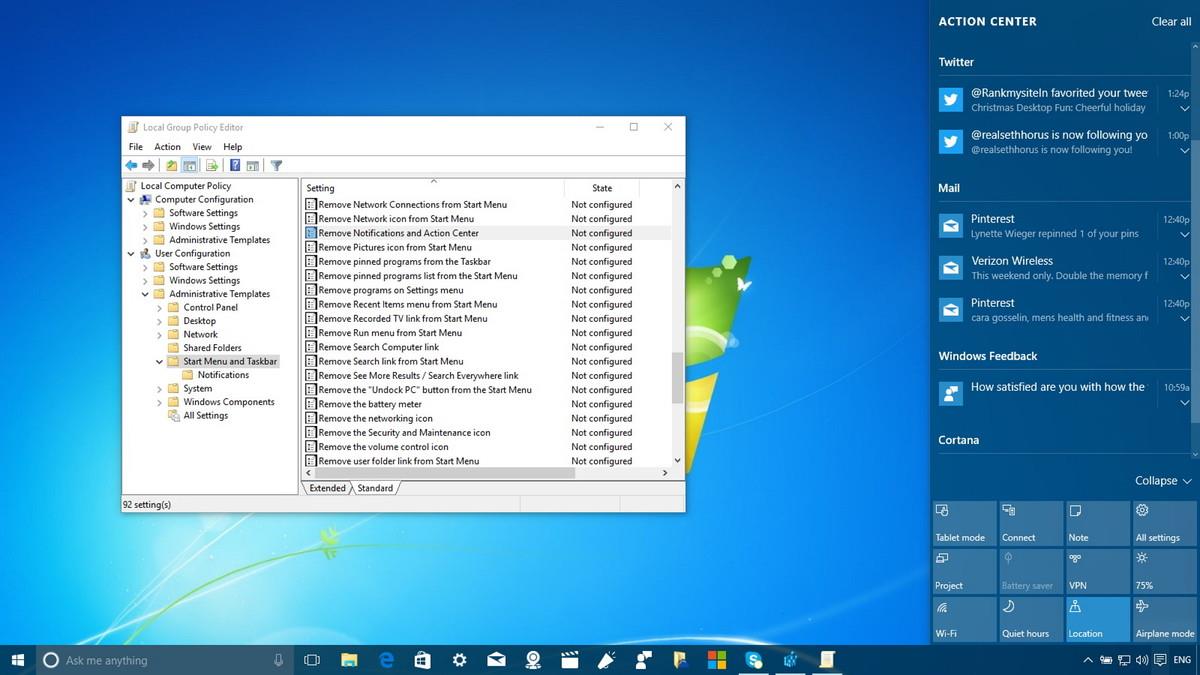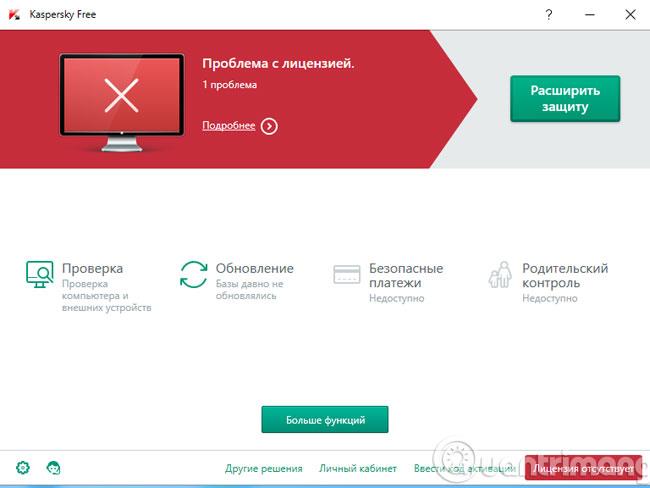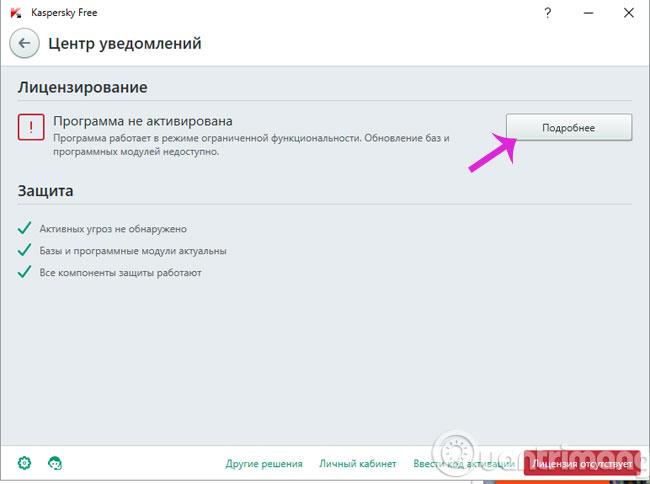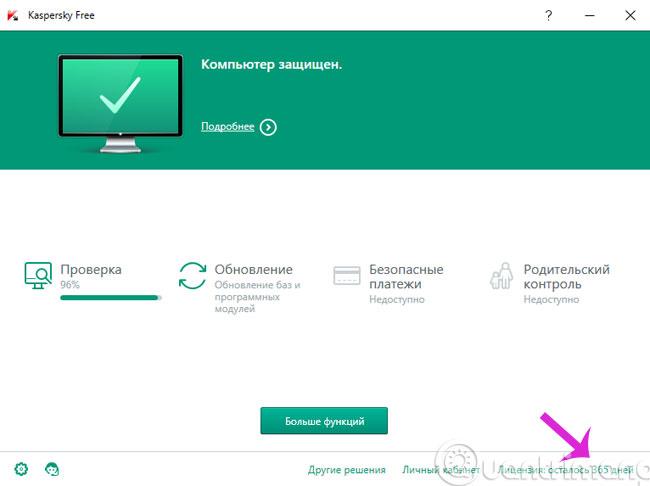Στις πρώτες μέρες του νέου έτους 2016, η γιγάντια ρωσική εταιρεία ασφαλείας Kaspersky κυκλοφόρησε ξαφνικά ένα δωρεάν λογισμικό προστασίας από ιούς που ονομάζεται Kaspersky Free Antivirus . Ωστόσο, είναι λίγο ατυχές το γεγονός ότι το νέο λογισμικό υποστηρίζει μόνο ρωσικά, κάτι που προκαλεί λίγη δυσκολία στους χρήστες. Στο παρακάτω άρθρο, θα σας καθοδηγήσουμε πώς να εγκαταστήσετε αυτήν τη δωρεάν έκδοση του Kaspersky.
Βήμα 1 : Μετά την επιτυχή λήψη, πατήστε το μπλε κουμπί για να εκκινήσετε το αρχείο
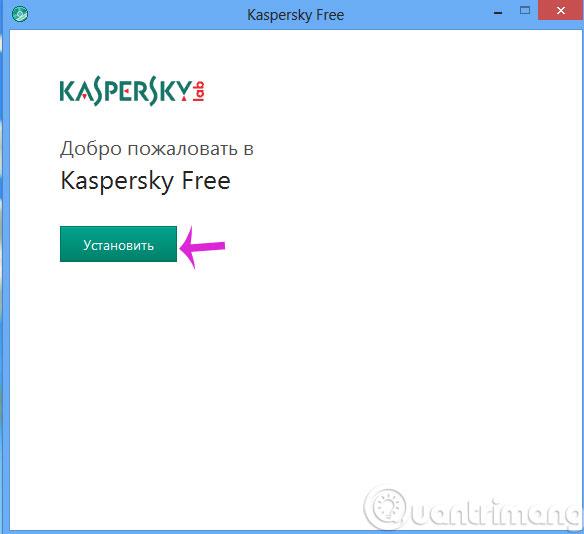
Βήμα 2 : Παρακαλούμε συμφωνήστε με τους όρους της εταιρείας
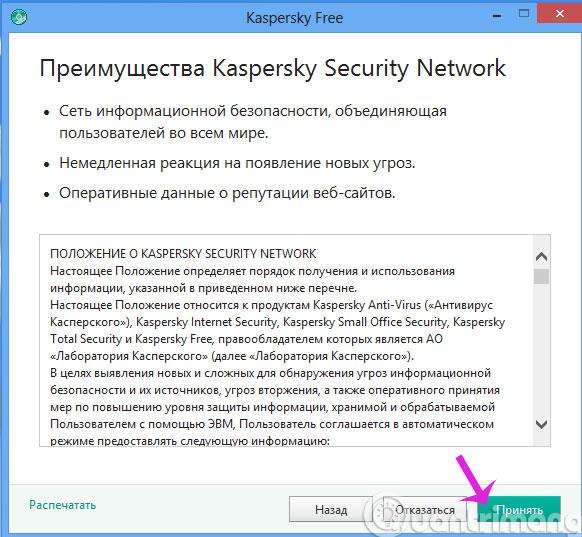
Βήμα 3 : Η διαδικασία λήψης δεδομένων ενδέχεται να διαρκέσει πολύ, επειδή το αρχείο έχει χωρητικότητα περίπου 153 MB
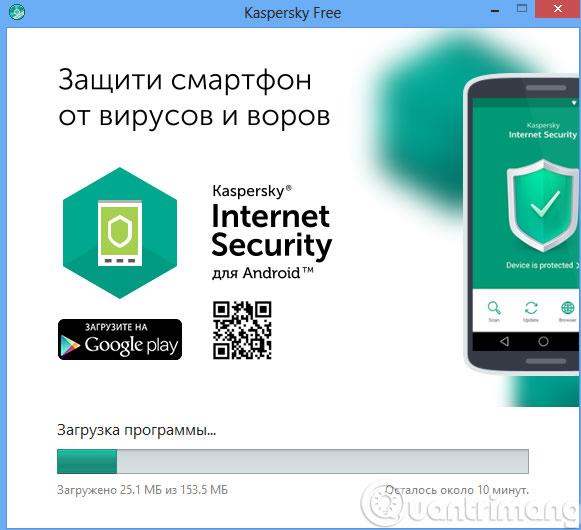
Βήμα 4 : Αφού ολοκληρωθεί η διαδικασία λήψης, η εγκατάσταση θα πραγματοποιηθεί αυτόματα στο φόντο του συστήματος.
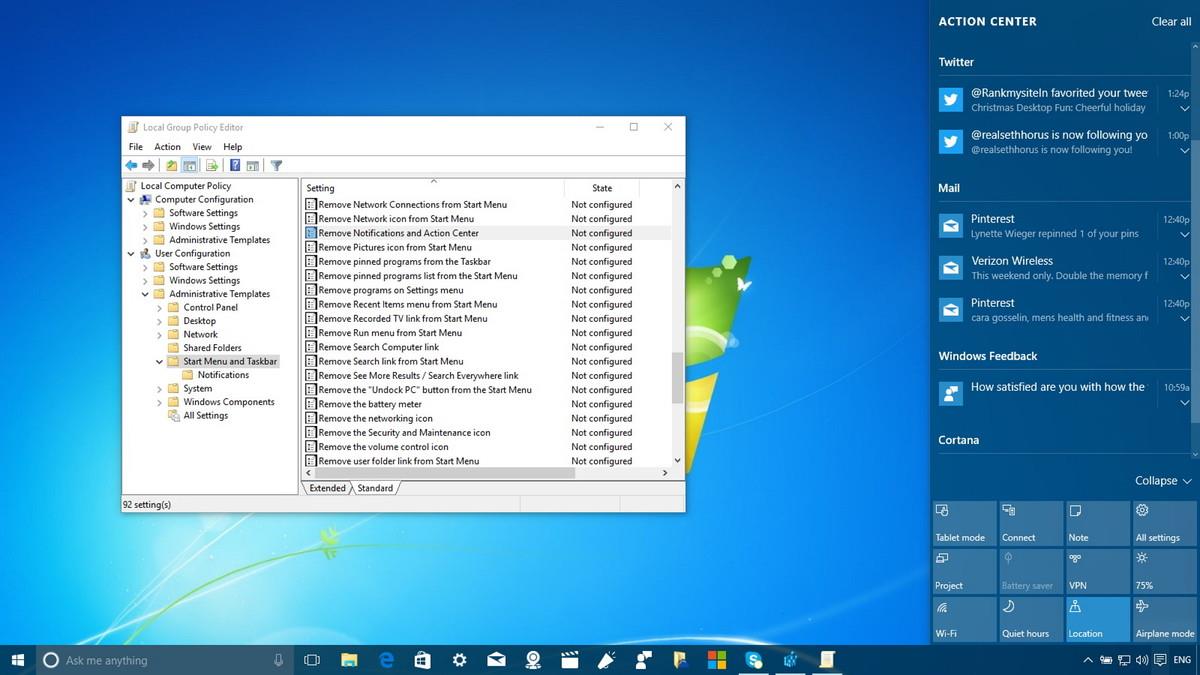
Βήμα 5 : Μόλις ολοκληρωθεί, το Kaspersky Free Antivirus θα βελτιστοποιήσει τα δεδομένα εγκατάστασης και θα εμφανιστεί η διεπαφή Kaspersky Free Antivirus. Ωστόσο, για να μπορέσετε να το χρησιμοποιήσετε, πρέπει να αλλάξετε την IP σας σε Ρωσία και να ενεργοποιήσετε αυτό το λογισμικό.
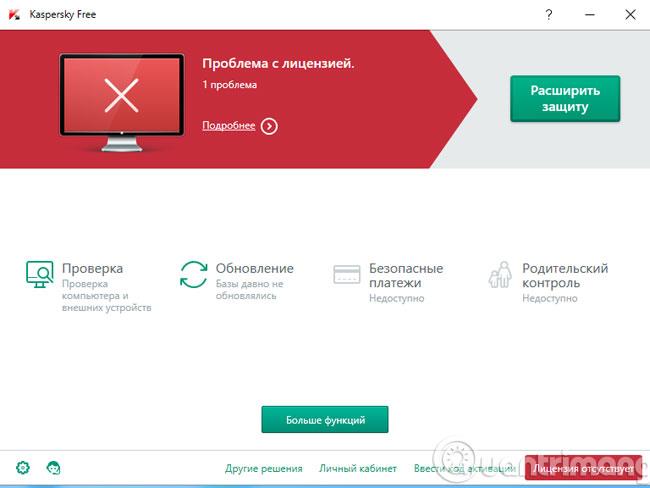
Σημείωση: Μπορείτε να χρησιμοποιήσετε ένα βοηθητικό πρόγραμμα VPN για να αλλάξετε την τοποθεσία σε Ρωσία ή Ουκρανία για να ενεργοποιήσετε το Kaspersky Free Antivirus. Μετά την ενεργοποίηση, η διεπαφή λογισμικού θα γίνει πράσινη.
Δείτε περισσότερα: Πώς να αλλάξετε τη διεύθυνση IP σε Ρωσία
Οδηγίες για την ενεργοποίηση του Kaspersky Free Antivirus
Βήμα 1 : Μεταβείτε στις ρυθμίσεις του Kaspersky Free Antivirus και κάντε κλικ στο κουμπί παρακάτω
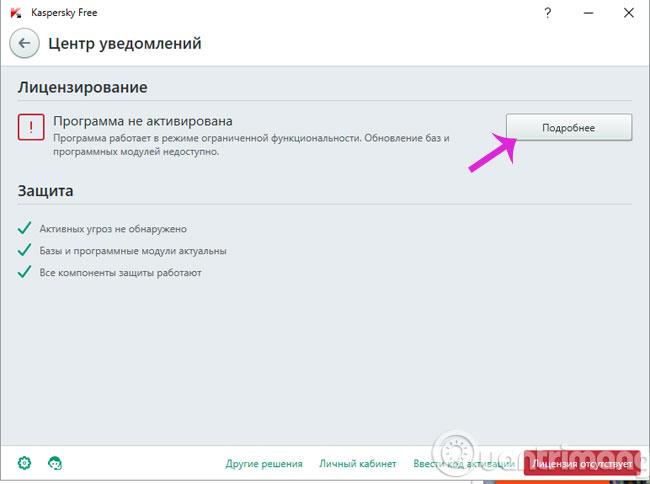
Βήμα 2 : Στη νέα διεπαφή, κάντε κλικ στη δεύτερη επιλογή

Βήμα 3 : Αυτή είναι η διεπαφή μετά την επιτυχή ενεργοποίηση με τον χρόνο χρήσης παρακάτω
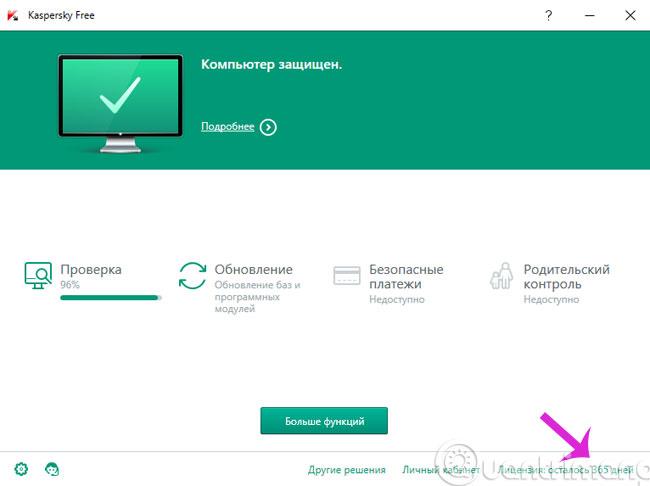
Καλό Σαββατοκύριακο!